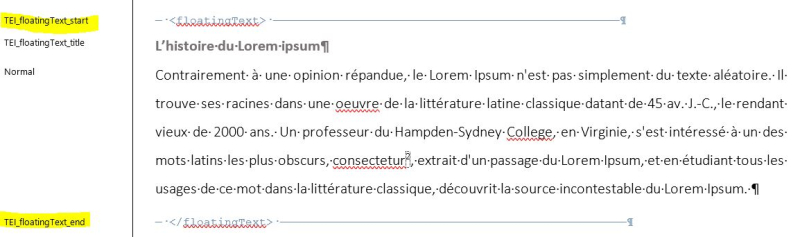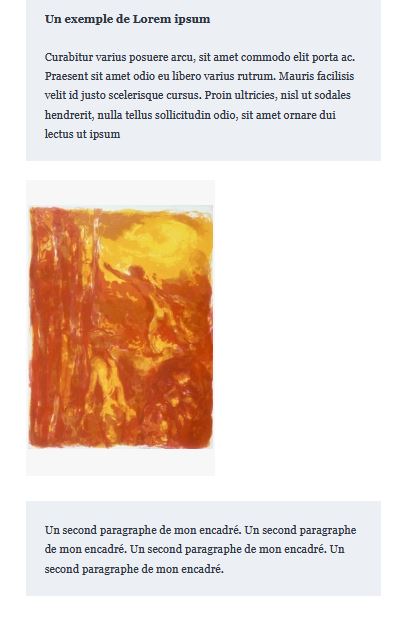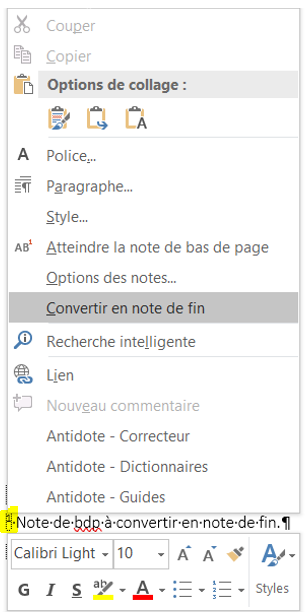Remarques préalables sur le traitement des paragraphes
Avant de commencer le stylage, veillez à supprimer tout paragraphe vide. Lorsque tous les caractères masqués sont affichés (espace, sauts de ligne, etc.), aucune ligne ne doit donc afficher seulement le symbole ¶.
Lors du stylage, il se peut que les enrichissements typographiques (italique, gras, soulignage) disparaissent. C’est le cas lorsqu’un pourcentage élevé d’enrichissements typographiques est présent dans un paragraphe stylé en Normal.
Pour pallier ce défaut de Word, une solution est de styler les paragraphes en plaçant simplement le curseur à l’intérieur du paragraphe, sur un mot sans enrichissement.
En ligne, contrairement au style Normal, le style Paragraphe de suite ne génère pas de numéro de paragraphe. On l’utilise pour styler un paragraphe très court lié intellectuellement au paragraphe précédent ou lorsqu’un paragraphe est artificiellement scindé en deux par l’emploi d’une balise Citation.
Épigraphe
Le style Épigraphe du menu Texte est différent de celui du menu Liminaires. Si ce dernier sert à styler une épigraphe présente en tête d’une unité éditoriale, le second s’applique pour une épigraphe présente au niveau d’un titre intermédiaire ou d’une sous-partie. Pour un exemple, voir : https://publications-prairial.fr/modernites-russes/index.php?id=597#tocto1n5.
La source de l’épigraphe peut être renseignée soit dans un nouveau paragraphe et stylée à l’aide du style de paragraphe Sources soit sémantisée dans le même paragraphe à l’aide du style de caractères a sources (cette seconde option implique de passer au préalable la source à la ligne).
Séparateur
Aucun paragraphe vide ne devant être conservé dans le fichier Word, le séparateur est destiné à créer un intervalle supplémentaire, par exemple avant un paragraphe conclusif. Pour une meilleure visualisation, placer une ou plusieurs astérisques, par exemple : ***. Pour un exemple, voir : https://publications-prairial.fr/marge/index.php?id=375 (entre les paragraphes 30 et 31).
Insertion de listes
Il existe deux types de listes : puces et numérotation.
Le stylage en puces appelle la bibliothèque de puces de Word au sein de laquelle choisir entre les rendus en puce carrée, ronde ou en cercle. Les commandes Augmenter le retrait et Diminuer le retrait servent à passer d’un niveau de profondeur à un autre. Ci-dessous, le stylage à gauche et son rendu en ligne à droite.
Le stylage de liste numérotée appelle la bibliothèque de numérotations de Word. Les numérotations permises sont celles sous la forme :
1 2 3…
A B C…
I II III…
i ii iii…
a b c...
Les commandes Augmenter le retrait et Diminuer le retrait servent à passer d’un niveau de profondeur à un autre.
Réalisation d’un encadré
Pour intégrer un encadré dans votre article, stylez-le au fil de votre texte à l’aide des styles habituels : normal, niveau de titre, liste, note de bas de pages, etc. Sélectionnez ensuite l’ensemble du texte devant figurer dans votre encadré et cliquez sur Texte > Encadrés > Encadré (création). Cela va générer deux nouvelles balises : TEI_floatingText_start et TEI_floatingText_end qui délimitent votre encadré.
Le titre de l’encadré doit ainsi être à l’intérieur des deux balises délimitantes ; vous lui appliquerez le style Titre encadré.
Il est possible d’utiliser les niveaux de titre à l’intérieur d’un encadré en débutant par Titre 1.
Intégrer des images et des tableaux est également possible mais le rendu en ligne n’est pas optimal comme le montre la capture d’écran suivante.
Un style Auteur de la section est prévu dans le cas où l’auteur de l’encadré est différent de celui de l’article. L'auteur de l’article et l’auteur de l’encadré ont un balisage différent pour pouvoir les distinguer sous Indesign. Toutefois, sur Lodel, ce stylage remonte son nom au même niveau que celui de l’article principal pouvant laisser croire que l’auteur de l’encadré est également coauteur de l’article principal. Au sein de Prairial, nous avons préféré afficher clairement les responsabilités intellectuelles de chacun au risque de perdre, c’est vrai, un accès facilité aux écrits de chacun par le biais de l’index des auteurs. Voir, par exemple : https://publications-prairial.fr/arabesques/index.php?id=3958
Si votre encadré contient des appels de notes, ceux-ci vont être sortis du flux pour alimenter un flux secondaire. Les appels de ce flux secondaire seront sous la forme a, b, c… tandis que le flux principal reste sous une forme chiffrée. La renumérotation du flux principal est dans ce cas automatique et il faut prendre garde aux éventuels renvois du texte vers une note x.
Il est également possible de conserver les notes des encadrés dans le flux du texte principal. Pour cela, dans le header du fichier XML, aller dans Description de l’encodage, puis Déclaration des pratiques éditoriales, et cocher la case « continue » pour les notes des encadrés.
Entretien
Lorsque vous devez styler un entretien entre deux interlocuteurs ou plus, vous devez utiliser les styles Question et Réplique qui se trouvent dans l’onglet Texte, puis Entretien. Chaque question et réponse doit être stylée dans un seul paragraphe et il est possible, à l’intérieur d’un paragraphe, d’insérer un retour à la ligne.
Les styles dédiés au référencement (Résumé et Mots-clés), à la bibliographie (Titre section biblio et Référence biblio), aux liminaires (Epigraphe, Dédicace, Remerciements) ainsi que différents styles de texte (Normal, Listes) sont acceptés. Cela peut permettre de présenter la personne interviewée dans un paragraphe introductif ou bien de livrer des informations sur le contexte de l’entretien. Pour un exemple, voir : https://journals.openedition.org/cjm/1984.
Pour indiquer le nom des interlocuteurs (si les réponses de différentes personnes s’enchaînent par exemple), vous pouvez l’écrire et le styler avec ᵃ locuteur : il apparaitra en gras sur le site.
Si vous envisagez de candidater sur Open Edition, sachez que la bonne pratique consiste à indiquer prénom et nom complets à la première question et à la première réponse puis les initiales des interlocuteurs pour les suivantes. Pour un exemple, voir : https://journals.openedition.org/cjm/1132.
Poésie et Théâtre
Les styles Poésie et Théâtre de l’onglet Texte ont une vocation différente des styles de mêmes noms présents dans l’onglet Citation. Ils servent ici à styler des textes poétiques ou des pièces et non des citations au sein d’articles scientifiques. Si la finalité est différente, l’encodage TEI est identique imposant les mêmes limitations décrites dans la fiche présentant le stylage des citations.
Notes de bas de page et notes de fin
Le texte d’une note peut s’écrire dans un seul ou plusieurs paragraphes. Vous pouvez également traiter les différents paragraphes à l’aide de retours à la ligne (maj + entrée sur Word).
Lors du stylage, il se peut que les enrichissements typographiques (italique, gras, soulignage) disparaissent. C’est le cas lorsqu’un pourcentage élevé d’enrichissements typographiques est présent dans un paragraphe stylé en Note de bas de page.
Pour pallier ce défaut de Word, une solution est de styler les notes en plaçant simplement le curseur à l’intérieur du paragraphe, sur un mot sans enrichissement.
Pour styler une note de bas de page, vous devez lui appliquer le style Note de bas de page en cliquant sur Texte, puis Notes et Note de bas de page. C’est normalement le style par défaut qui s’applique lors de l’insertion d’une note de bas de page mais il n’est pas rare que d’autres styles soient présents.
Attention : les notes de bas de page et de fin ne s’affichent pas en mode « Brouillon ». Il y a trois manières de les afficher : 1º utiliser l’onglet Outils du modèle éditorial, puis cliquer sur Affichage > Afficher les notes, 2º cliquer sur « Références » du ruban supérieur de Word puis sur « Afficher les notes » ou 3º cliquer sur un appel de note.
Si vous appliquez le style Note de fin sur une note de bas de page, le chargement dans XML Mind, va recomposer un unique flux de notes. Il faut, pour produire deux flux distincts de notes, opérer la conversion depuis Word d’un clic droit sur le numéro de la note (et non pas de l’appel)